Mit Apples iOS 9.3 auf Ihrem iPhone und OS X 10.11.4 auf Ihrem Mac haben Sie jetzt die Möglichkeit, Notizen zu sperren, die in der Notizen-App auf Ihren Geräten erstellt wurden. Mit dieser Funktion können Sie die Notizen mit einem Kennwort schützen, auf die niemand Zugriff haben soll.
Indem Sie ein Passwort für Ihre Notizen einrichten, schützen Sie sie vor Ausspähen. Sobald eine Notiz mit einem Passwort geschützt wurde, werden Sie bei jedem Versuch, sie zu öffnen, zur Eingabe des Passworts aufgefordert.
So können Sie Notizen auf Ihrem Mac sperren.
Notizen auf einem Mac sperren
1. Starten Sie die Notes-App, indem Sie in Ihrem Dock auf Launchpad klicken und nach Notes suchen und darauf klicken.

2. Wählen Sie beim Start von Notes die Notiz aus, die Sie mit einem Kennwort sperren möchten, indem Sie darauf klicken.
Wenn Sie die Notiz ausgewählt haben, klicken Sie auf das Schlosssymbol oben in der App und wählen Sie „Diese Notiz sperren“, um die ausgewählte Notiz zu sperren.
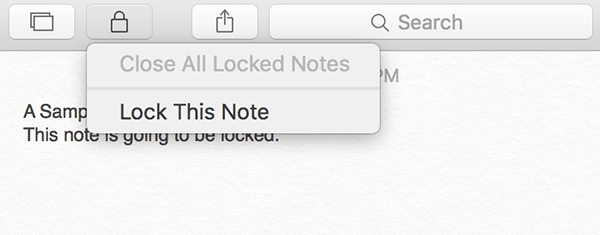
3. Sie können eine Notiz auch sperren, indem Sie das Menü "Datei" in der App herunterziehen und die Option "Diese Notiz sperren" auswählen.
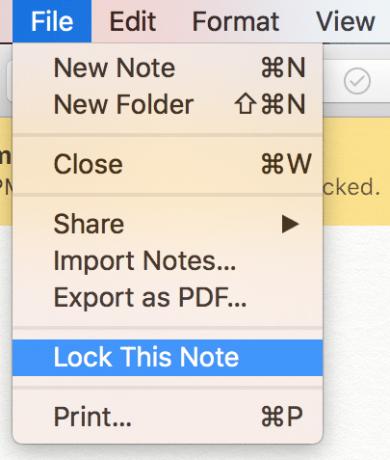
4. Der folgende Bildschirm fordert Sie auf, das Passwort einzugeben, mit dem Sie die Notizen sperren möchten. Geben Sie in beiden Feldern Ihr bevorzugtes Passwort ein, geben Sie dann einen Hinweis für das Passwort ein und klicken Sie dann auf „Set Password“, um das Passwort festzulegen.
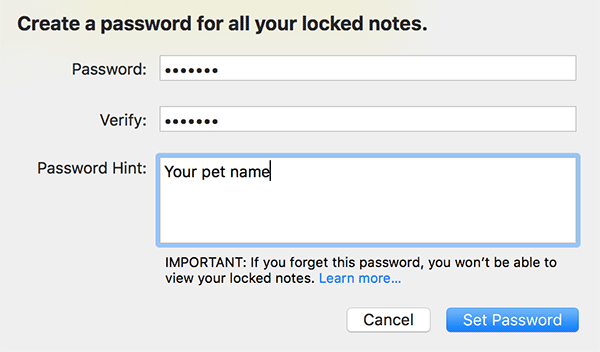
5. Ihre Notizen sind jetzt gesperrt, und wenn Sie das nächste Mal eine Notiz öffnen, sehen Sie den folgenden Bildschirm, in dem Sie aufgefordert werden, das Passwort einzugeben, bevor Sie auf den Inhalt der Notiz zugreifen können.
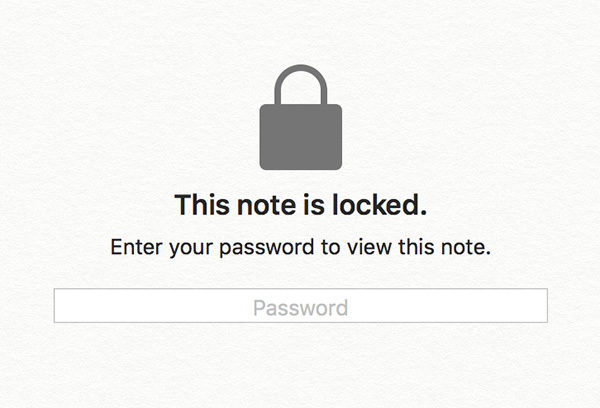
Entsperren der Notizen in der Notizen-App
Wenn Sie nicht mehr möchten, dass Ihre Notizen gesperrt bleiben, können Sie sie mit derselben Notizen-App entsperren.
1. Starten Sie die Notes-App über das Launchpad auf Ihrem Mac.
2. Öffnen Sie die Notiz, die derzeit gesperrt ist und die Sie entsperren möchten. Sie müssen das Passwort eingeben.
3. Wenn die Notiz geöffnet ist, klicken Sie oben auf das Schlosssymbol und wählen Sie „Sperre entfernen“, um die Notiz zu entsperren.

4. Sobald Sie im obigen Schritt „Sperre entfernen“ auswählen, wird die gesperrte Notiz sofort entsperrt und steht jedem zur Verfügung, der Ihren Mac verwenden kann.
Ändern des Sperrkennworts in der Notes-App
Wenn Sie das Passwort ändern möchten, mit dem Sie auf die gesperrten Notizen zugreifen können, können Sie dies mit den folgenden Schritten tun.
1. Starten Sie die Notes-App auf Ihrem Mac.
2. Klicken Sie oben auf das Menü "Notizen" und wählen Sie "Passwort ändern ..."
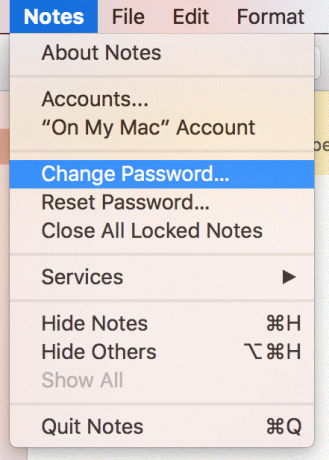
3. Geben Sie auf dem folgenden Bildschirm Ihr altes Passwort, neues Passwort und Passworthinweis ein und klicken Sie dann auf „Passwort ändern“.
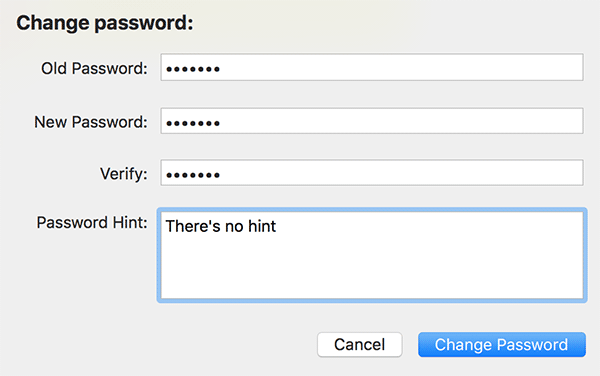
Abschluss
Wenn Sie sich Sorgen um die Vertraulichkeit der Notizen auf Ihrem Mac machen, sollte Ihnen die obige Anleitung dabei helfen, Ihre Notizen mit einem Passwort zu sperren, damit nur Sie darauf zugreifen können.
Offenlegung von Partnern: Make Tech Easier kann Provisionen für Produkte verdienen, die über unsere Links gekauft wurden, was die Arbeit unterstützt, die wir für unsere Leser leisten.


